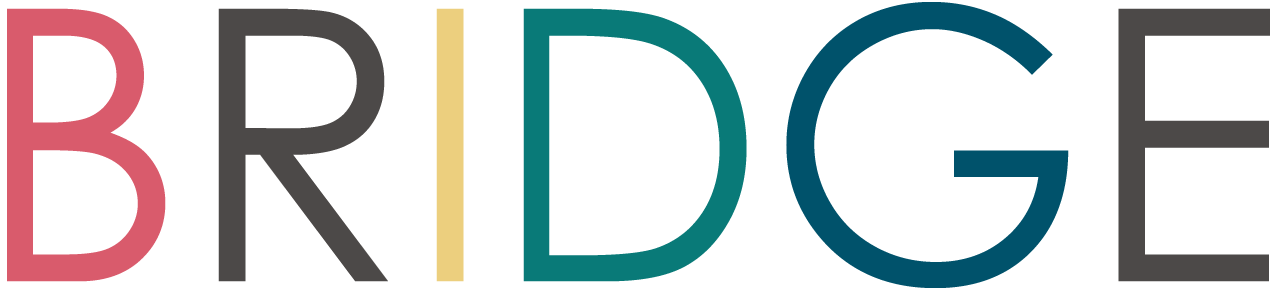BLOG
slackのメッセージ機能を快適に使いこなすコマンド紹介 | 【岐阜・名古屋 ウェブサイト制作】デザイン事務所BRIDGE
2018.01.27
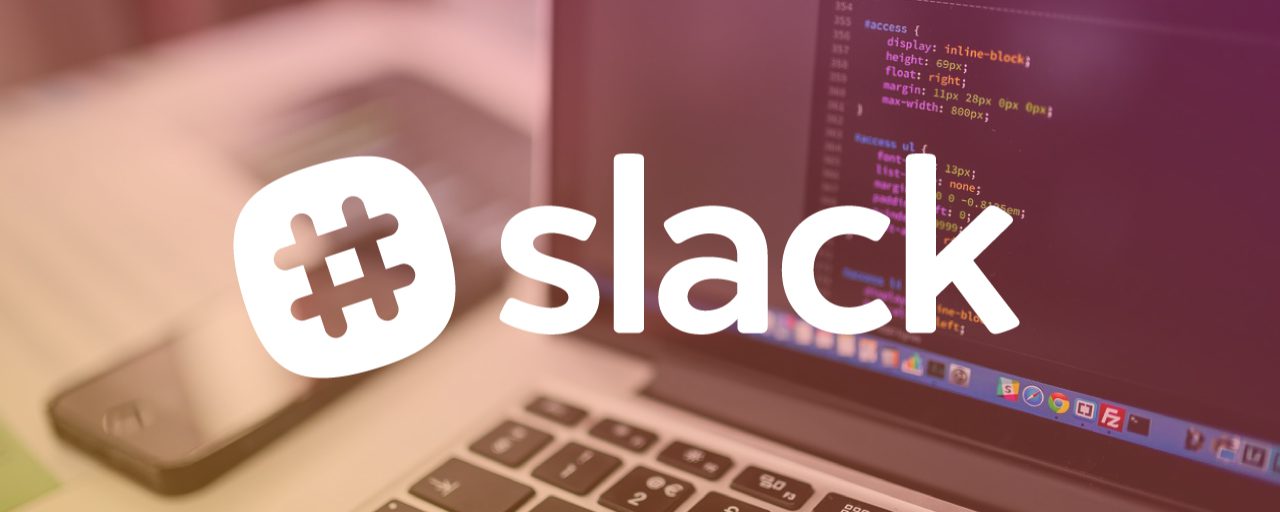
■メッセージ機能を使いこなす
slackはとにかく便利なコミュニケーションツール。デザイン事務所BRIDGEでも使用しています
基本機能は前回ご紹介しました
ただ、普通にメッセージをやりとりできるだけでも十分便利なのですが、仕事で使用していると度々こんな場面に遭遇します
「引用して返事が書きたいなぁ」
「修正に打ち消し線使いたい」
実はそんな様々な場面に対応したコマンドがslackにはたくさんあるんです
■どんなコマンドがあるの??
かなりのコマンド数なので、今回はもっと使用するであろう5つのコマンドをご紹介していこうと思います
①引用
私が最初に「欲しい!」と感じたのは「引用」のコマンドでした
やはりクライアントやスタッフ、業者の方とやりとりしている際に、このコメントに対してはこう考えていますと伝えなければならない場面が多々あります。そんな時はこのコマンドです
>>>
文頭にこの記号を書くだけ。こんな感じです

送信を押すと

こんな感じで「引用文」として表現されます
②コード引用
次に使用するのがコード引用です
何か特別に共有したい内容を目立ちやすくすることができる機能です。通常の文章と明確に違いを出したいときに便利ですね。コマンドはこう入力します
“`コード引用したい文章“`
バッククォート3つで囲むだけ

送信を押すと

こんな感じで、背景にグレーが入った形で表現されます
この二つがとにかく多用するので、大変便利なのですが、他にもこんなコマンドがあります
③打ち消し線
これも便利ですよね。修正したけどどこを修正したのかわからなくなることを防ぐために、あえて打ち消し線で強調するなんてこともあるのではないでしょうか?そんな打ち消し線のコマンドはこちら
~打ち消したいコメント~
半角の〜で打ち消したいコメントを囲みます

送信を押すと
![]()
④赤文字で強調
特に目立たせたいコメントがあるときに使えますね
コマンドはこんな感じです
`強調したいコメント`
バッククォート1つで囲むだけです

送信を押すと
![]()
⑤太字
これも使えますよね。強調したいけど、赤色まで行くわけではない場合はこちらを使うといいですね
コマンドはこちら
*太字にしたいコメント*
アスタリスクで太字にしたいコメントを囲みます

送信を押すと
![]()
■まとめ
いかがでしょうか
個人的にはとにかく便利な5つをご紹介しましたが、他にもたくさんあります
実はslackもメッセージ入力エリアの下に、ヒントがちょくちょく登場するので、ぜひそちらも参考にしてみてくださいね